Этот веб-сайт разработан для использования с ScanSnap Home 2.xx.
Если вы используете ScanSnap Home 3.0 или более поздней версии, смотрите здесь.
Вид записи данных содержимого (при использовании ScanSnap Cloud)
Окно записей данных содержимого основного окна отображает изображение в записи данных содержимого, которая выбрана в списке записей данных содержимого. Если запись данных содержимого имеет ошибку или приостановлена на сервере ScanSnap Cloud, отобразится сообщение.
Для записи данных содержимого, для которой выбран тип документа [Визитные карточки] или [Квитанции], можно отобразить или изменить информацию содержимого перед сохранением изображения в облачной службе.
Для отображения или изменения информации содержимого в окне записи данных содержимого необходимо сканировать документы с профилем, который соответствует следующим условиям:
Выбран флажок [Загрузите данные вручную после сканирования]
Флажок [Сохранить изображения только в облачную службу] снят
Облачная служба, в которую можно отправить информацию содержимого, задана как место назначения для сохранения для сканированных изображений
Регионы, где доступна служба ScanSnap Cloud, смотрите здесь.
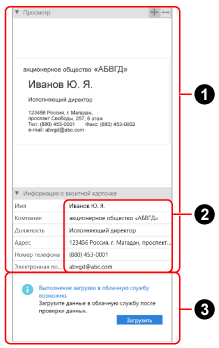
- Название информации о содержимом (
 )
) -
- Просмотр
-
Отобразится изображение в записи данных содержимого, выбранной в основном окне.
Отображаемое изображение увеличивается или уменьшается при изменении размера области просмотра.

Отображение всего изображения в размер области просмотра.

Отображение изображения в размере по ширине области просмотра.
Отобразится первая страница изображения в записи данных содержимого, выбранной в основном окне.
Отображаемое изображение увеличивается или уменьшается при изменении размера области просмотра.
При двойном нажатии изображения запускается связанное приложение. Обратите внимание, что изображение нельзя редактировать.

Отображение всего изображения в размер области просмотра.

Отображение изображения в размере по ширине области просмотра.
- Информация о визитной карточке
Отображается, если в качестве типа документа для записи данных содержимого выбрано [Визитные карточки]. Вы можете редактировать все элементы.
Если изображение отправлено в облачную службу, информация о визитной карточке будет скрыта.
- Информация о квитанции
Отображается, если в качестве типа документа для записи данных содержимого выбрано [Квитанции]. Вы можете редактировать все элементы.
Если изображение отправлено в облачную службу, информация о квитанции будет скрыта.
- Редактируемые элементы (
 )
) Выберите запись данных содержимого в списке записей данных содержимого и нажмите поле ввода, чтобы редактировать элементы информации содержимого.
- Сообщение (
 )
) -
Отображение сообщения при выборе записи данных содержимого со следующим состоянием в списке записей данных содержимого.
Сканированные изображения приостановлены на сервере ScanSnap Cloud
Вы можете загрузить сканированные изображения в облачную службу, нажав кнопку [Загрузить].
При отображении информации о визитной карточке или квитанции информация содержимого также отправляется в облачную службу.
При сканировании документа с помощью профиля, в котором [ScanSnap Mail] выбрано для [Облачная служба] в [Опции управления] в окне [Редактировать профили] будет отправлено электронное письмо со сканированным изображением документа.
Состояние ошибки
Нажмите кнопку [Повтор], чтобы сохранить запись данных содержимого в той же облачной службе еще раз.